1. Projekt
1.1. Projekteigenschaften
Öffnet ein Fenster, um allgemeine Projekteigenschaften einzugeben.
1.2. Projektübersicht
Zeigt eine Übersicht über das aktuelle Projekt in einem Fenster an.
1.3. Sicherheitskopie des Projekts
Legt sofort eine Kopie des aktuellen Projektstands als Sicherheitskopie neben der Projektdatei an.
1.4. Projekt schließen
Schließt das aktuelle Projekt und kehrt zum „Willkommen“-Fenster zurück.
1.5. telani beenden
Schließt das aktuelle Projekt und beendet telani.
1.6. Einstellungen
Öffnet das „Einstellungen“-Fenster.
1.7. Hilfe
1.7.1. Was ist neu?
Hinweise zu den letzten Updates.
1.7.2. Hilfe
Öffnet ein Fenster mit Hilfeseiten, auf denen Sie Lösungen zu häufigen Fragen finden.
1.7.3. „Willkommen“-Fenster
Öffnet das „Willkommen“-Fenster, das bei der Anlage eines Projekts angezeigt wurde, erneut.
1.7.4. Kundendienst
Durch Klick auf diesen Button können Sie uns eine E-Mail mit Fragen, Problemen oder anderen Anliegen schicken.
1.7.5. Über telani
Öffnet das „Über-telani„-Fenster, auf dem Sie die aktuelle Versionsnummer sowie Informationen zu verwendeten Komponenten von Drittanbietern finden.
2. Bearbeiten
2.1. Ausschneiden
Schneidet eine Quelle (Sensor) oder Senke (Aktor) aus, um diese mit „Einfügen“ in einem anderen Geschoss zu platzieren.
2.2. Kopieren
Kopiert die ausgewählte Quelle (Sensor) oder Senke (Aktor) in die Zwischenablage, damit sie mit „Einfügen“ dupliziert werden kann.
2.3. Einfügen
Einfügen einer vorher kopierten oder ausgeschnittenen Quelle (Sensor) oder Senke (Aktor).
2.4. Geschosse und Schema
Öffnet ein Fenster, um neue Geschosse anzulegen, umzubenennen, zu löschen oder Pläne einzulesen.
2.5. Eigenschaften
Öffnet das „Eigenschaften“-Fenster für den aktuell ausgewählten Gegenstand.
2.6. Markieren
Markiert das ausgewählte Element mit einem Stern oder entfernt die Markierung eines bereits ausgewählten Elements wieder.
2.7. Verknüpfen
Wechselt in den „Verknüpfen“-Modus, um von der aktuell ausgewählten Quelle (Sensor) oder Senke (Aktor) aus Verknüpfungen anzulegen.
2.8. In Schublade verschieben
Verschiebt das ausgewählte Element in die Schublade.
2.9. Löschen
Löscht den aktuell ausgewählten Gegenstand.
3. Einfügen
3.1. Senke (Aktor)
Öffnet die Senken-Seitenleiste (Aktoren-Seitenleiste), um eine Senke auf den Plan zu ziehen.
3.2. Quelle (Sensor)
Öffnet die Quellen-Seitenleiste (Sensor-Seitenleiste), um eine Quelle auf den Plan zu ziehen.
3.3. Auslösebereich
Startet das Zeichnen eines neuen Auslösebereichs. Erste Ecke per Klick auf den Plan setzen.
3.4. Element-Baukasten
Öffnet das Fenster des Symbol-Designers um einen benutzerdefinierten Quellen- (Sensor-) oder Senkentypen (Aktortypen) zu erstellen.
4. Ansicht
4.1. Suchen
Öffnen das Suchmenü rechts oben, um Quellen (Sensoren) und Senken (Aktoren) leichter zu finden.
4.2. Anlagen
Öffnet den Bereich „Anlagen“ in der Seitenleiste Hier können Anlagen erstellt, ausgewählt und bearbeitet werden.
4.3. Element-Bibliothek
Öffnet ein Fenster mit weiteren Quellen (Sensoren) und Senken (Aktoren), die zum Projekt hinzugefügt werden können.
4.4. Element-Schublade
Zeigt eine Schublade, in der Quellen (Sensoren) und Senken (Aktoren) zwischengelagert werden können, an.
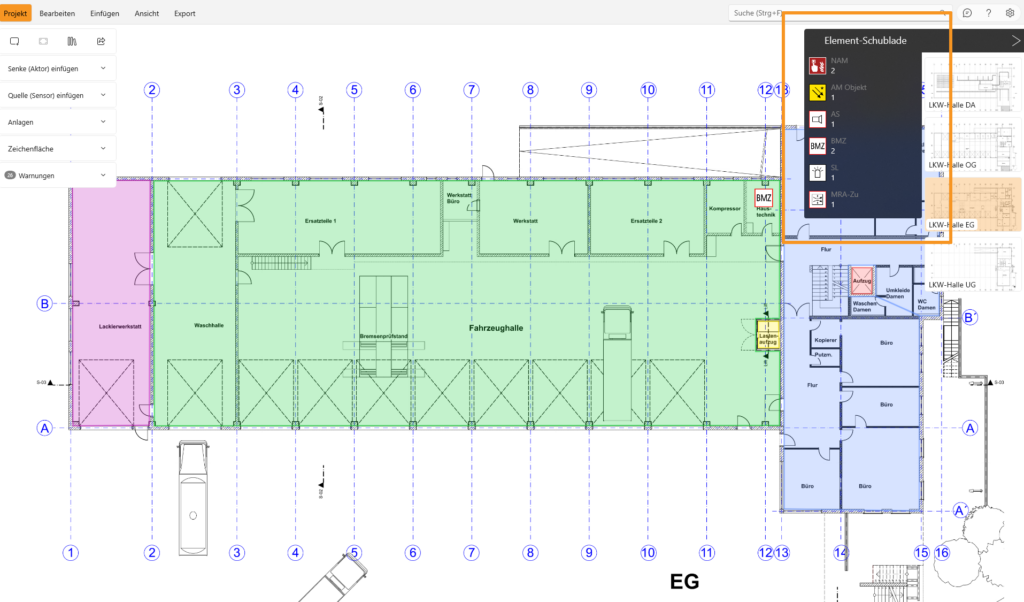
4.5. Quellenliste (Sensorliste)
Öffnet ein Fenster, in dem alle Quellen (Sensoren) und ihre Eigenschaften aufgelistet sind, um schnell Änderungen vornehmen zu können.
4.6. Senkenliste (Aktorliste)
Öffnet ein Fenster, in dem alle Senken (Aktoren) und ihre Eigenschaften aufgelistet sind, um schnell Änderungen vornehmen zu können.
4.7. Auslösebereichsliste
Öffnet ein Fenster mit einer Auflistung aller Auslösebereiche.
4.8. Markierte Elemente
Liste aller markierten Elemente anzeigen.
4.9. Namen auf Plan
Zeigt die Namen der Quellen (Sensoren) und Senken (Aktoren) auf dem Plan an.
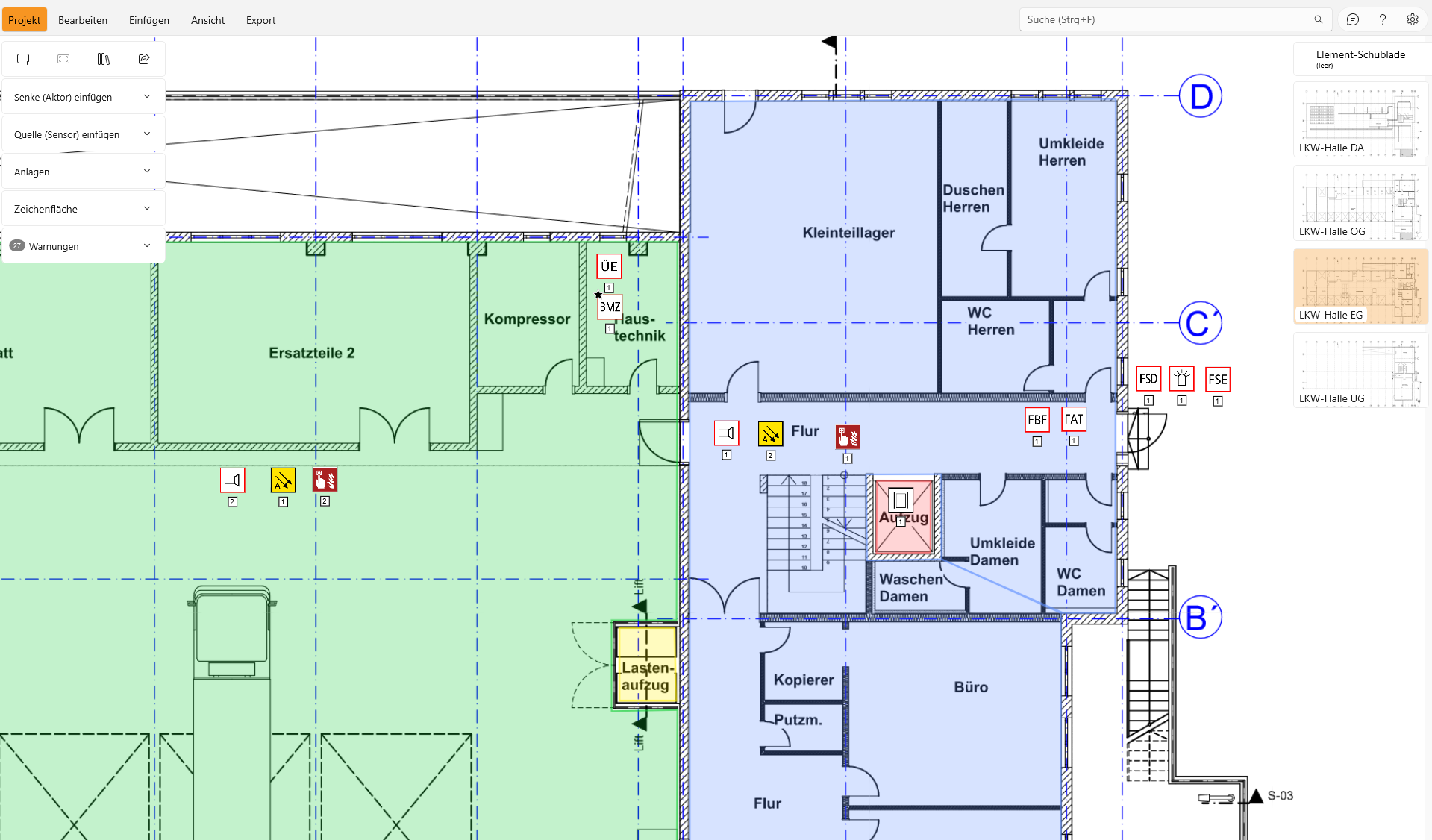
4.10. Plan optimiert
Zeigt den Plan in einer für telani optimierter Ansicht in Graustufen an.
4.11. Auslösebereichslegende
Zeigt oben links im Plan eine Legende der Auslösebereich an.
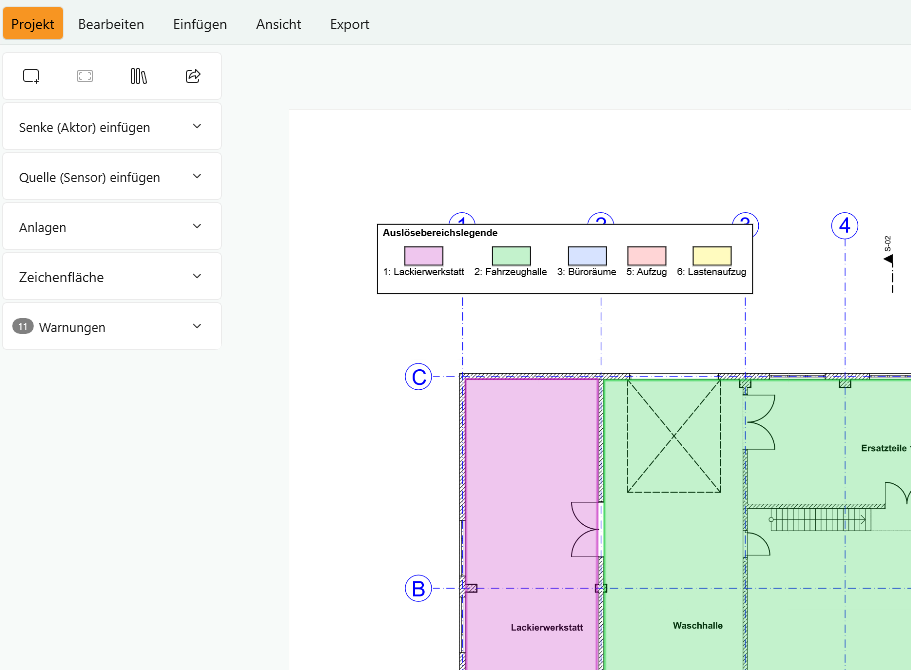
4.12. Navigationsbereich
Zeigt unten rechts im Bildschirm Pfeil- und Zoomtasten zur vereinfachten Navigation, v.a. im Tablet-Modus von Laptops.
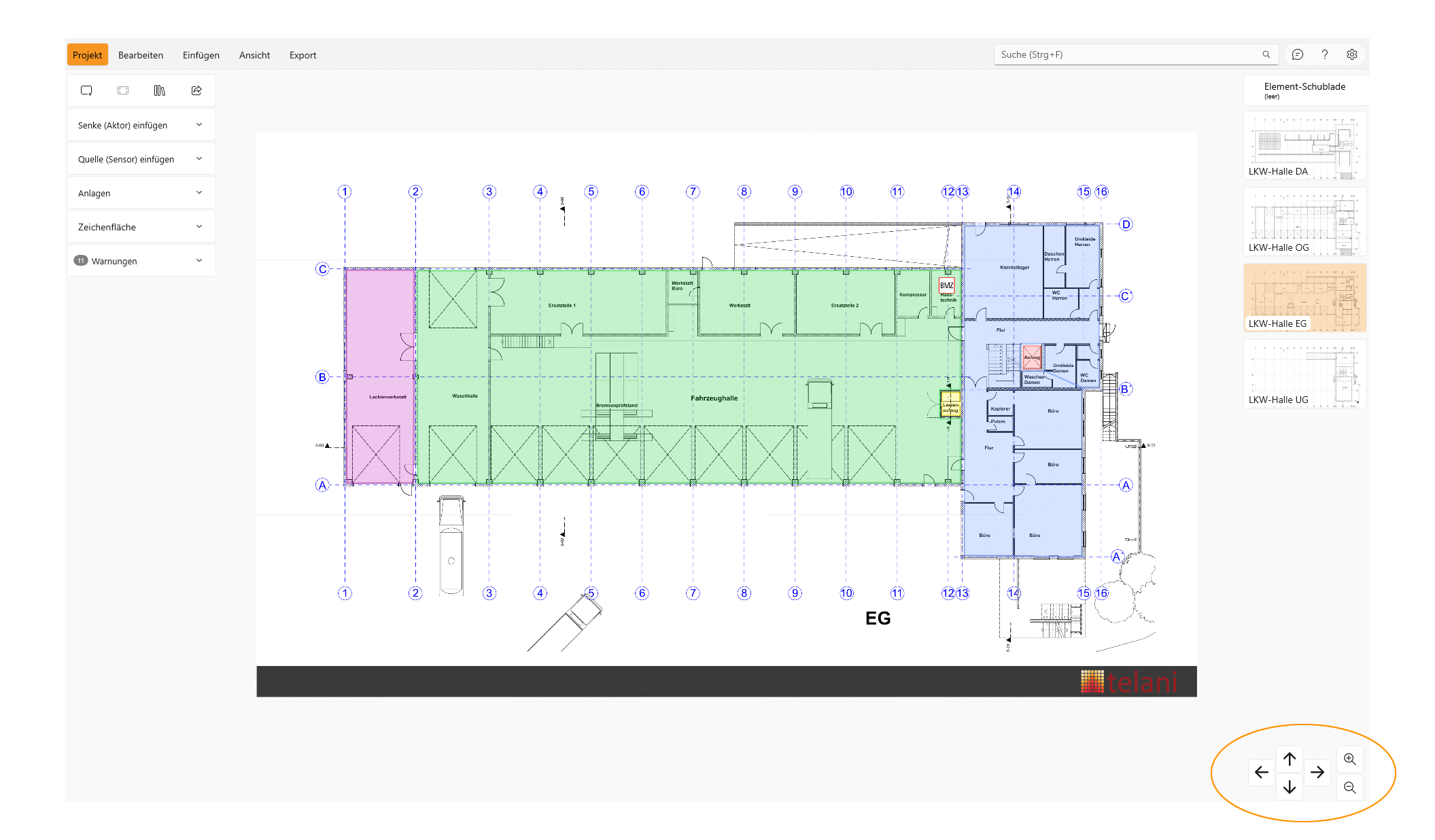
4.13. Auswahl zentrieren
Zentriert die Planansicht auf die aktuell ausgewählte Quelle (Sensor) oder Senke (Aktor).
4.14. Auswahl aufheben
Hebt die aktuelle Auswahl von Auslösebereich, Quelle (Sensor) oder Senke (Aktor) auf.
5. Export
5.1. Matrizen und Prüfdokumente
Öffnet ein Fenster, in dem verschiedene tabellarische Exporte gewählt werden können.
5.2. Pläne Exportieren (pdf)
Exportiert die Pläne zum aktuellen Matrix-Stand als PDF.